Introdução
Se você é usuário de Mac, manter seu dispositivo em perfeita forma começa com o conhecimento da versão do sistema operacional. Embora os Macs sejam conhecidos por seu design intuitivo, identificar informações específicas do sistema pode ser complicado para iniciantes ou para quem migrou recentemente do Windows. Identificar claramente sua versão do macOS é vital, especialmente ao instalar novo software, validar compatibilidade ou solucionar problemas de desempenho. Neste guia abrangente, vamos guiá-lo por etapas simples para descobrir qual macOS seu Mac está atualmente usando. Também abordaremos a importância de atualizar seu macOS regularmente e como isso afeta o desempenho geral e a segurança.
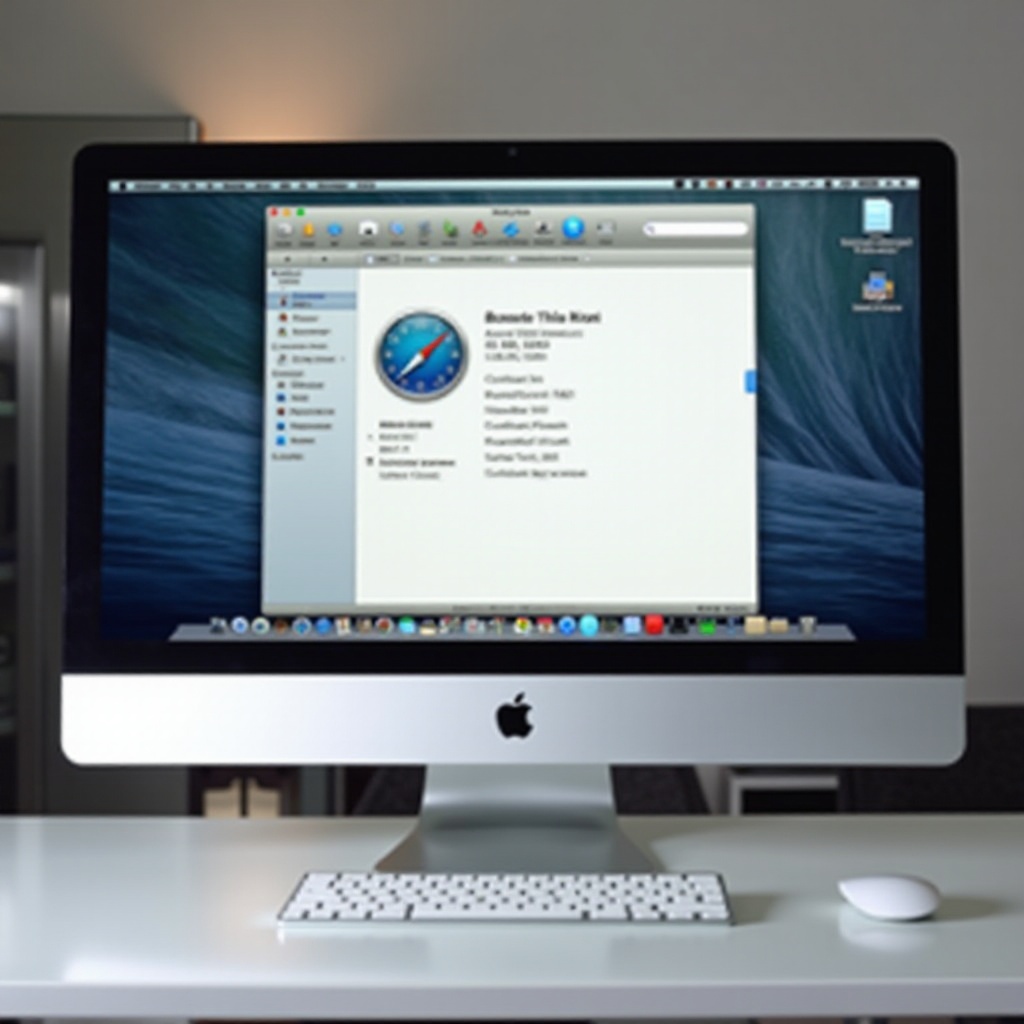
Compreendendo o macOS: Uma Visão Geral
Dominar seu Mac envolve um conhecimento íntimo de seu sistema operacional, o macOS. Este sistema operacional se destaca por seu design elegante e interface intuitiva, tornando-o uma escolha preferida entre profissionais criativos e entusiastas de tecnologia.
O que é macOS?
O macOS é criado pela Apple Inc. para alimentar todas as unidades Mac. Ele promete uma experiência de usuário contínua, intencionalmente construída para produtividade e criatividade. O que torna o macOS único são suas atualizações regulares, inteligentemente nomeadas após locais notáveis na Califórnia, como macOS Monterey ou macOS Ventura.
A Importância de Conhecer Sua Versão do macOS
Entender a versão atual do seu macOS é crítico por várias razões. Primeiro, garante compatibilidade de software, já que alguns aplicativos exigem versões específicas para operar. Além disso, conhecer sua versão simplifica a solução de problemas, pois muitas soluções dependem da versão. Por fim, permite que você determine os melhores momentos para atualizações, melhorando a segurança e o desempenho do computador ao longo do tempo.
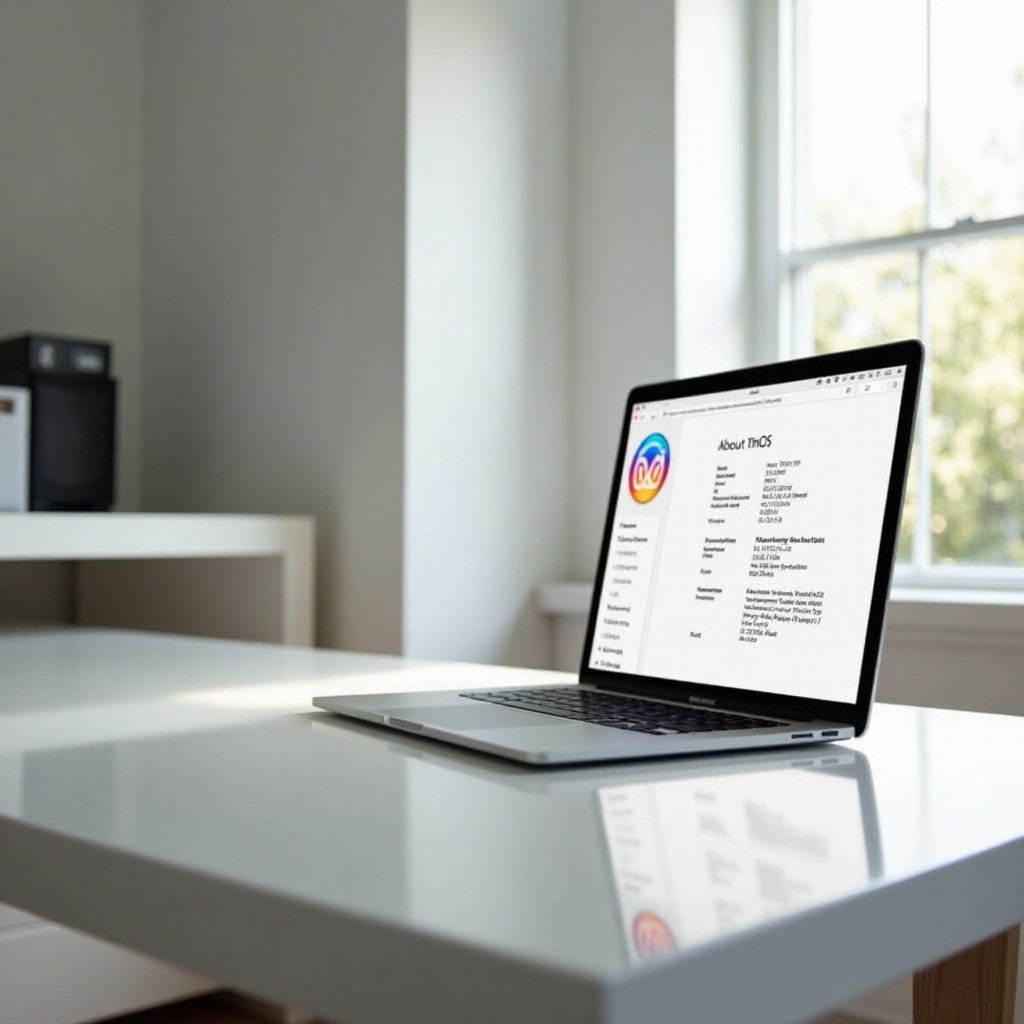
Guia Passo a Passo para Encontrar Sua Versão do macOS
Equipado com uma compreensão da importância do macOS, é hora de desvendar o segredo de descobrir sua versão. Estas etapas são para todos, independentemente do conhecimento técnico.
Método 1: Usando Sobre Este Mac
- Clique no ícone da Apple no canto superior esquerdo da tela.
- Selecione ‘Sobre Este Mac’ no menu suspenso.
- Uma janela aparecerá, mostrando uma visão geral, onde a versão do macOS aparece logo abaixo do nome do macOS.
Este método simples se adapta a usuários de todos os níveis de habilidade, fornecendo dados essenciais sobre as especificações do seu Mac.
Método 2: Usando Informações do Sistema
- Clique no ícone da Apple no canto superior esquerdo da tela.
- Selecione ‘Sobre Este Mac’ no menu.
- Na janela que aparece, clique em ‘Relatório do Sistema’.
- Em ‘Software’ na barra lateral, encontre detalhes exaustivos sobre sua versão do macOS.
Explorar as Informações do Sistema oferece uma visão mais detalhada, ideal para aventuras de solução de problemas avançadas.
Métodos Alternativos para Usuários Avançados
Para aqueles que se sentem à vontade usando o terminal, ou quando outros métodos parecem elusivos:
- Inicie o Terminal na pasta Aplicativos.
- Digite
sw_verse pressione Enter. - Este comando entrega sua versão do macOS e detalhes intricados prontamente.
Embora esses passos possam parecer assustadores, eles oferecem percepções extensas, benéficas se seu sistema enfrentar um problema.
Solução de Problemas Comuns
Embora descobrir sua versão do macOS seja basicamente simples, problemas imprevistos podem surgir. Veja como enfrentá-los:
O Que Fazer Se Sobre Este Mac Não Estiver Disponível
Quando ‘Sobre Este Mac’ se recusa a cooperar, um simples reinício pode resolver muitos problemas de sistema ou congelamentos temporários. Muitas vezes, remover essas teias de aranha permite acesso normalmente.
Lidando com Informações Inacuradas
Ocasionalmente, as informações podem ser exibidas de forma incorreta devido a configurações erradas ou erros no sistema. Realizar uma atualização do macOS pode corrigir isso, restaurando configurações adequadas e atualizando configurações centrais.

Benefícios de Manter Seu macOS Atualizado
Atualizações regulares do macOS fazem mais do que apenas buscar novos recursos; elas são centrais para manter o bem-estar geral e a segurança do seu Mac.
Melhorias de Segurança
Cada atualização do macOS introduz correções de segurança que resolvem vulnerabilidades, protegendo seu dispositivo contra possíveis explorações. Atualizá-lo constantemente protege seus dados, garantindo sua confidencialidade.
Melhorias de Desempenho
Considerando que as atualizações frequentemente contêm otimizações, seu Mac pode funcionar de maneira rápida e eficiente. Você notará melhorias em geral, desde tempos reduzidos de inicialização até respostas mais ágeis de aplicativos.
Novos Recursos e Compatibilidade
Novas atualizações trazem funcionalidades empolgantes e integrações de aplicativos aprimoradas, promovendo melhor compatibilidade com aparelhos Apple ou aplicativos de terceiros.
Conclusão
Encontrar o lugar certo para determinar o sistema operacional do seu Mac é essencial para garantir compatibilidade e gerenciamento de recursos. Saber sua versão do macOS garante uma solução de problemas mais tranquila e mantém a robustez do seu sistema. Ao reservar um tempo para atualizar sua configuração regularmente, você poderá desfrutar de melhor segurança, desempenho de alto nível e recursos inovadores projetados para manter seu Mac um prazer de usar.
Perguntas Frequentes
Com que frequência o macOS é atualizado?
A Apple lança uma atualização importante do macOS anualmente, com atualizações menores e patches de segurança ao longo do ano.
Posso voltar para uma versão anterior do macOS se necessário?
Sim, é possível, mas requer um backup e reinstalação, o que pode ser complexo para usuários comuns.
Atualizar o meu macOS apagará meus dados?
Normalmente, as atualizações não apagam dados. No entanto, fazer backup dos seus dados antes de atualizar é uma medida prudente contra perdas de dados inesperadas.
